
今天,我们来聊聊PPT文字的排版,主要是三个方面:行间距、字间距、对齐。
1 行间距
行间距的设置,对于大段的文字展示设置为重要,在段落行间距设置中,常用的包括以下4种方式:1.0、1.25、1.5、2.0。比较推荐1.5倍行距,具体看需要。
当然,也可以自定义行间距,下面的对话框中可以看出,可以通过设置行间距或者设置固定值的形式来设置。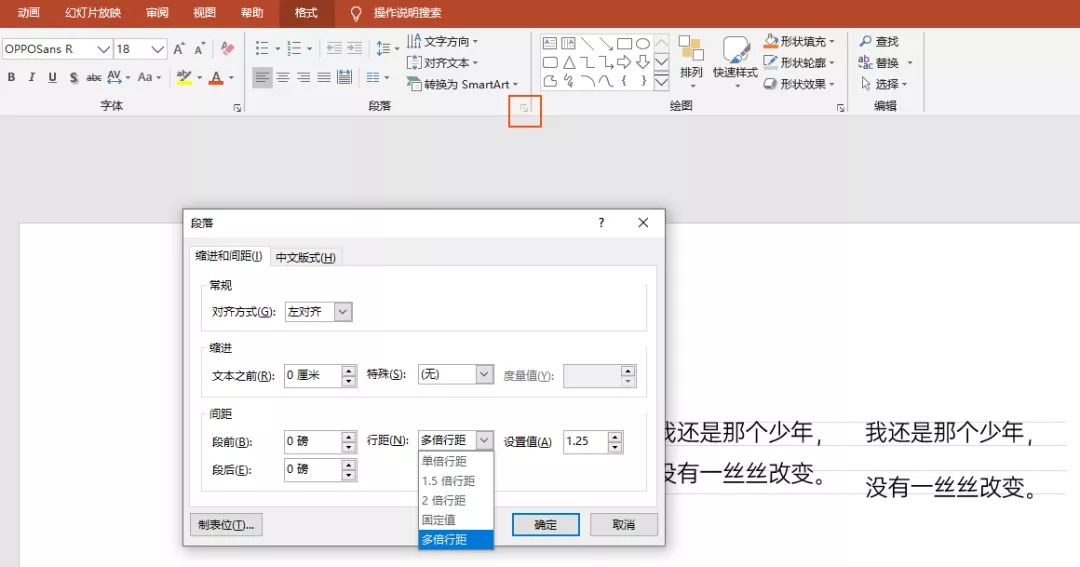
2 字间距
字间距是对于同一行的文本内容,字和字之间的空白距离。默认的效果包括:很紧、紧密、常规、稀疏、很松 5种效果。在实际的运用之中,常规、稀疏效果使用较多。
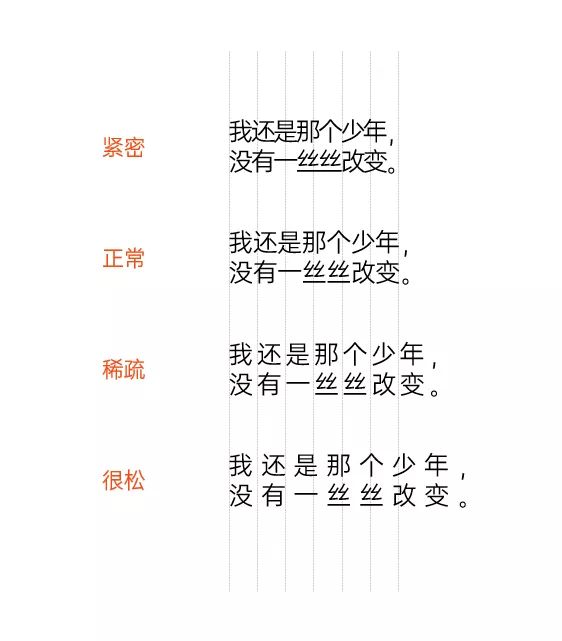
此外,字间距也是可以通过自定义来实现想要的字间隔的效果。通过选择间距类型,然后对应设置度量值即可,数值越大其字和字之间距离也就越大。

3 对齐
文本的对齐方式一般三种:左对齐、居中对齐、右对齐。
对齐的对象分为:“连续段落的文本”和“多行分离段落的文本”。对于这两种文本对象,需要去使用不同的对齐方式。
① 连续段落文本
这是我们制作PPT过程中常用的一种形式,即大段的说明叙述文字。怎么排版这样的一些文本,这里介绍一种思路,可以设置左对齐、居中对齐或者右对齐,选择展示效果最好的一种。
比如说下面的这个示例中,可以看出因为文本标点等特殊符号的运用,居中对齐这种方式明显破坏了整个排版的整齐,左对齐将字符一律靠左,使得整个版面整齐。
② 多行分离段落文本
有的时候,我们需要在文本中引用不同的歌词或诗歌等多行分离的文本内容,这一类文本选用的对齐方式,因版面而异:
文本内容放置PPT左侧位置,选用左对齐的方式,和版面的左侧边缘对应;文本内容放置PPT中间位置,选用居中对齐方式,和版面的中间位置对应;文本内容放置PPT右侧位置,选用右对齐的方式,和版面的右侧边缘对应。
补充:其实还有一种对齐方式叫两端对齐,像这篇文章的段落就都是两端对齐的,这样,左右边不会出现参差不齐的情况。(遇到最后一行文字不够长度的,就类似左对齐处理。)







